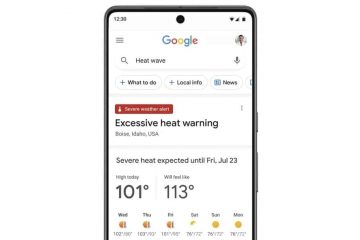Google Chrome はリソースを大量に消費するアプリであり、その特性は誰にも知られていません。その上、ブラウザーに 100 万個のタブを保持する傾向があり、状況がさらにエスカレートしています。リソースの使用率が非常に高く、複数の拡張機能やタブがバックグラウンドで動作しているため、多くの場合、Chrome はコンピュータで使用可能なすべての空き RAM を占有し、他のプログラムに影響を与えます。
幸いなことに、「メモリ」を有効にすることができます。
Chrome のメモリ セーバーとは正確には何ですか?
Chrome のメモリ セーバー機能は、非アクティブなタブを非アクティブ化することにより、RAM。次に、非アクティブなタブにアクセスすると、それらのタブが自動的に再読み込みされます。これにより、他のブラウザ タブがより多くの RAM にアクセスしてよりスムーズなエクスペリエンスを提供できるようになるだけでなく、他のプログラムがよりスムーズかつ適切に実行されるようになります。
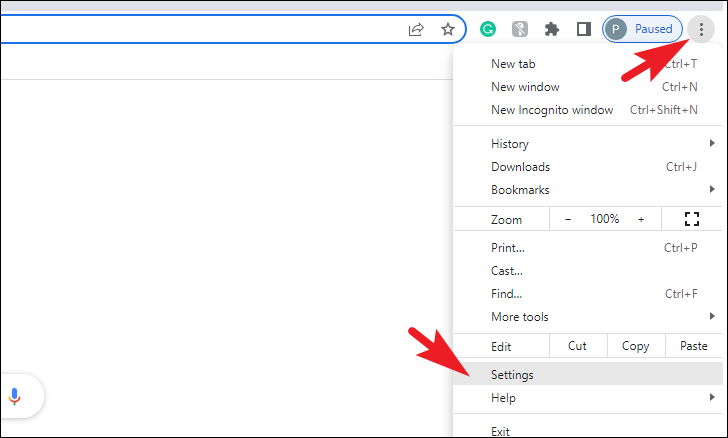
少ないのでRAM が使用されます。バッテリ駆動のデバイスは、電力負荷が少ないため、ある程度のバッテリを節約することもできます。この機能は Chrome バージョン 110 以降で利用できるため、最初にブラウザを更新してください。
メモリ セーバーとエネルギー セーバー機能により、Chrome ははるかに効率的なブラウザになります。 Google によると、これらの機能を組み合わせることで、Chrome に代わって最大 40% のメモリ使用量と 10 GB のメモリ使用量を削減できます。
非アクティブ化を防止するタブ アクティビティ
しかし最大限のメモリを節約したい場合は、いくつかのアクティビティがタブの非アクティブ化を妨げるため、いくつかのことに留意する必要があります。参考までに、以下にリストを示します:
オーディオまたはビデオ (再生または通話) 画面の共有 Web サイトからのアクティブなダウンロード 部分的に入力されたフォーム。ウェブサイトとやり取りする USB または Bluetooth デバイス ウェブサイトの通知
Chrome でメモリ セーバーのオンとオフを切り替える
ブラウザのホーム画面から、[省略記号] アイコンをクリックし、[設定] オプションをクリックします。
その後、左側のサイドバーから [パフォーマンス] タブをクリックします。
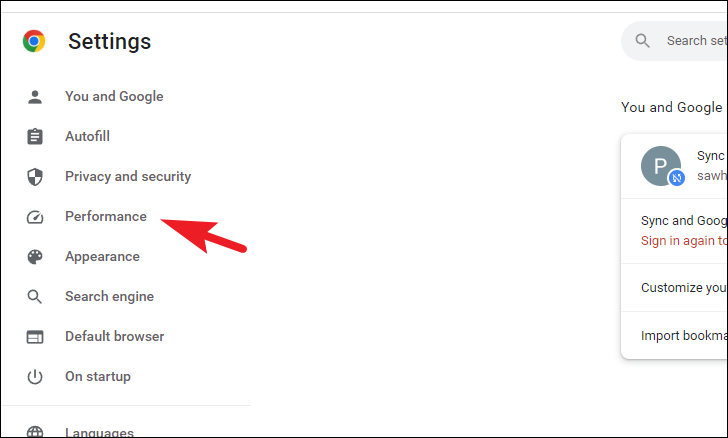
機能を無効にするためにここにいる場合は、トグルをクリックして無効にします。
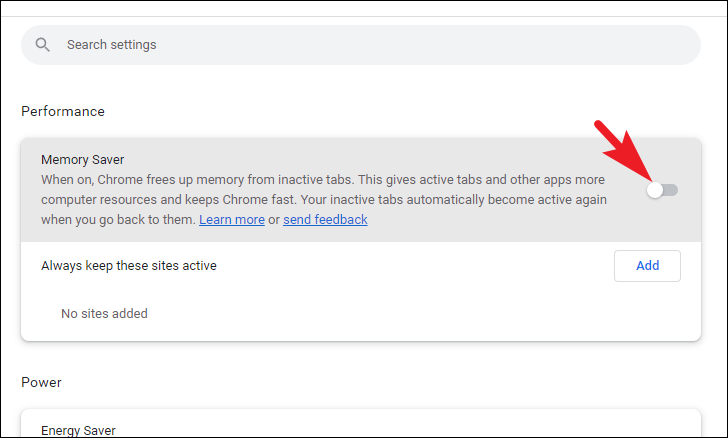
それ以外の場合は機能を有効にします、トグルをクリックして「メモリセーバー」を有効にします
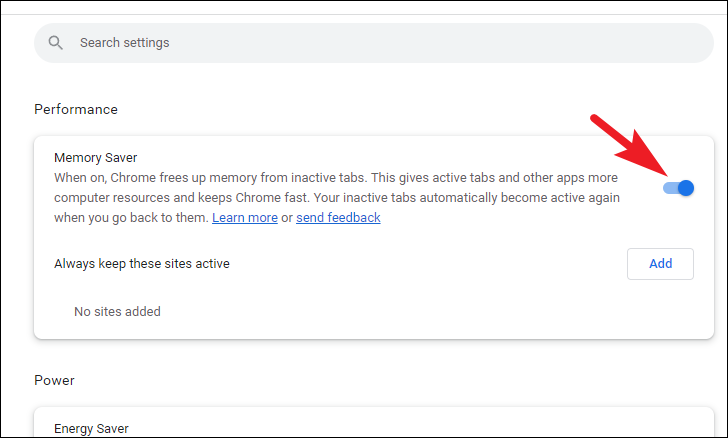
特定の Web サイト、ドメイン、およびサブドメインをホワイトリストに追加できます。追加すると、これらの Web サイトのタブは常にアクティブなままになります。そのため、一部の重要な Web サイトに干渉していたために機能を無効にしたい場合は、有効のままにして、代わりにそれらの Web サイトをホワイトリストに追加できます。
これを行うには、[追加] ボタンをクリックします。これにより、画面にオーバーレイ ウィンドウが表示されます。
特定のドメインとサブドメインを除外することができますホスト名のみを入力します。たとえば、提供されたスペースに google.com と入力すると、drive.google.com、calendar.google.com などのすべての google サブドメイン Web サイトが除外されます。
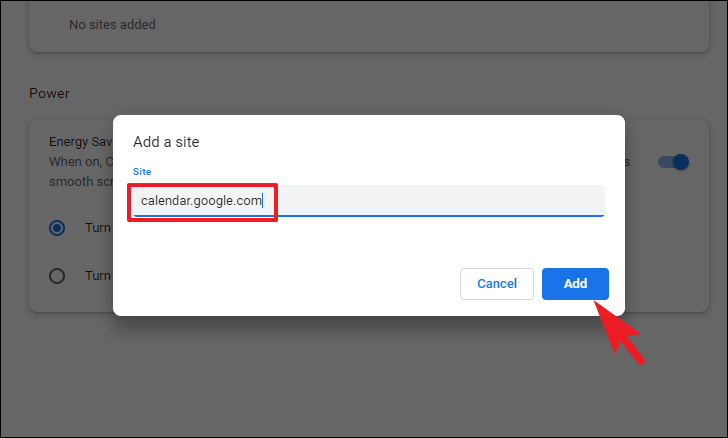
特定のドメインを除外することもできますが、そのサブドメインは除外できません。URL のホスト名の前にドット (.) を含めるだけです。たとえば、.google.com と入力すると、www.google.com の非アクティブ化は防止されますが、forms.google.com、mail.google.com などのすべてのサブドメインが非アクティブ化されます。
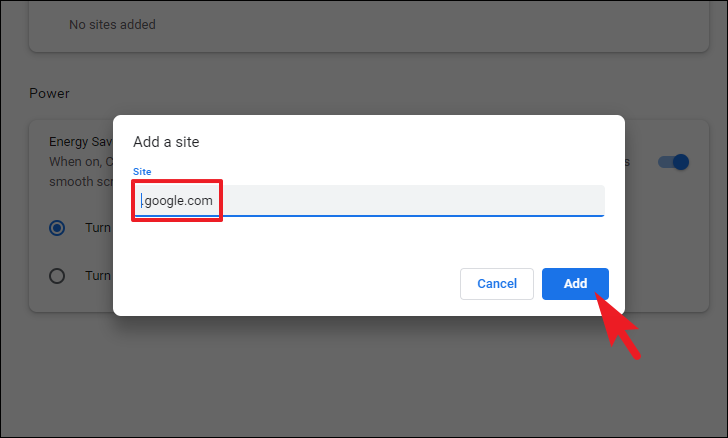
特定のサブディレクトリを非アクティブ化から除外するには、完全な URL パスを含めることができます。たとえば、www.google.com/news は、ニュース関連のすべてのタブが非アクティブ化されるのを防ぎます。ただし、メインの Google ページ (www.google.com) は引き続き無効になります。

URL でワイルドカードを使用して、すべての試合。たとえば、www.youtube.com/watch?v=* と入力すると、バックグラウンドで再生されている YouTube 動画の無効化が無効になります。
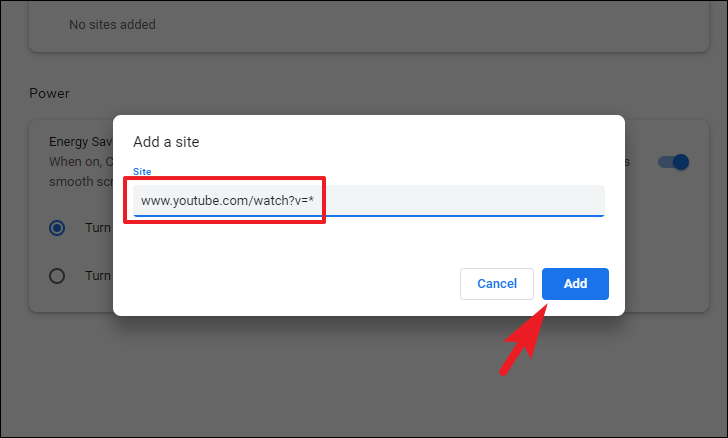
また、ワイルドカードを URL の特定の場所に配置することはできません。ホスト名または部分文字列に配置されたワイルドカードは一致せず、ページの非アクティブ化を妨げません.たとえば、*oogle.com または www.google.com/* はタブの非アクティブ化を妨げません。
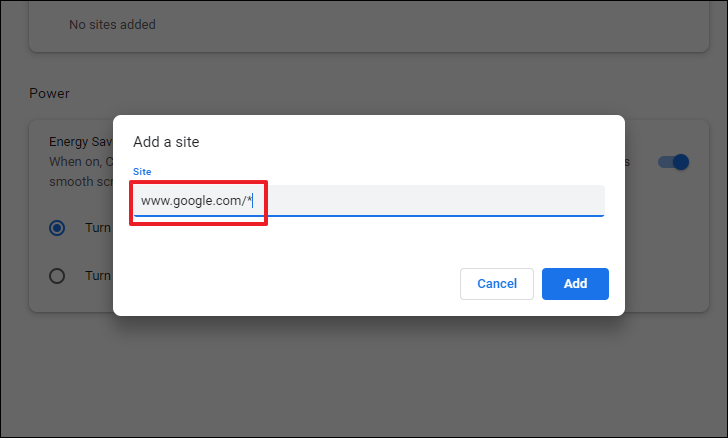
さあ、皆さん。 Google Chrome のメモリ セーバー機能の使用は、非常にシンプルで簡単なプロセスです。願わくば、これで Chrome はメモリを大量に消費するという評判を失います。